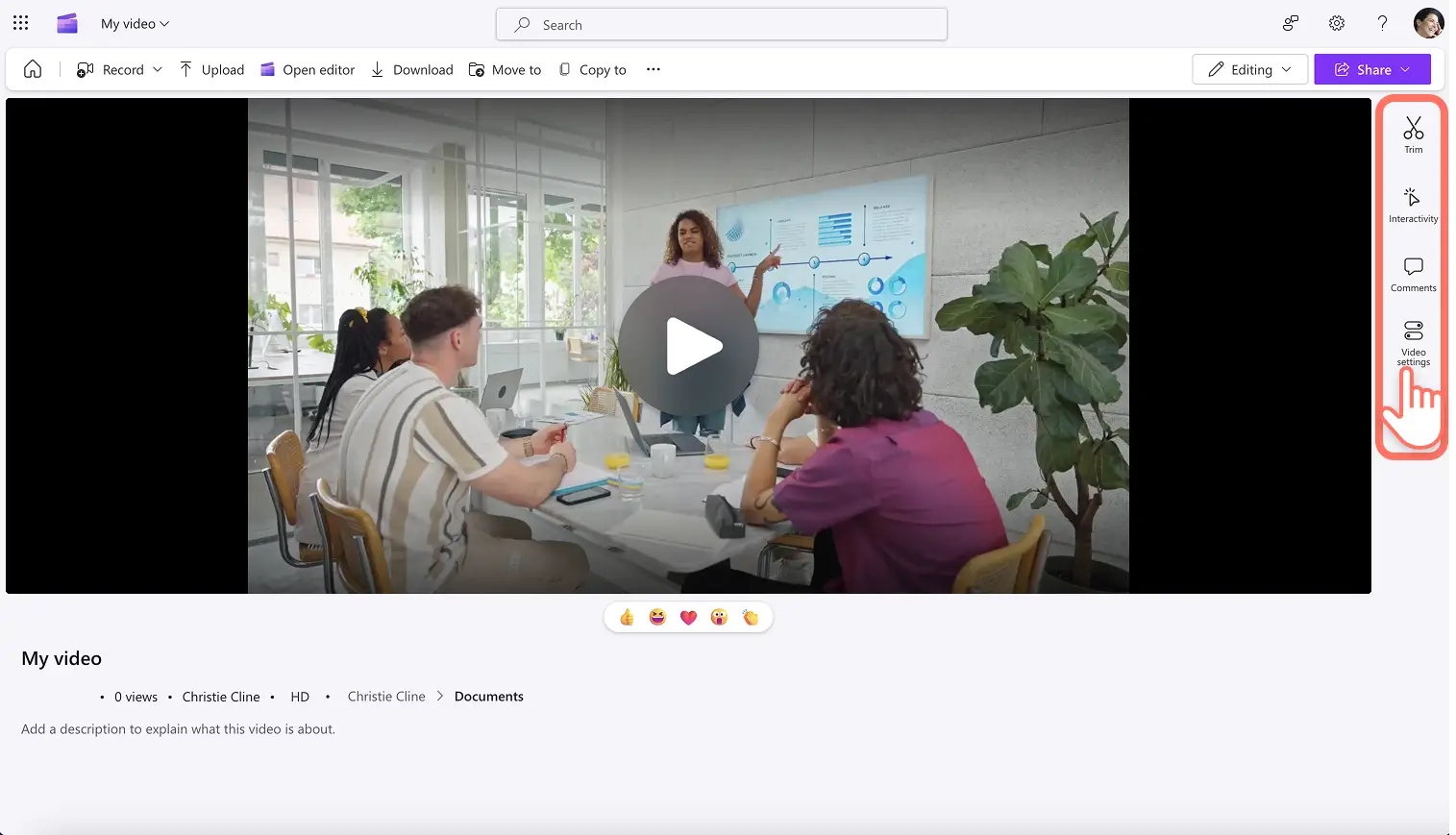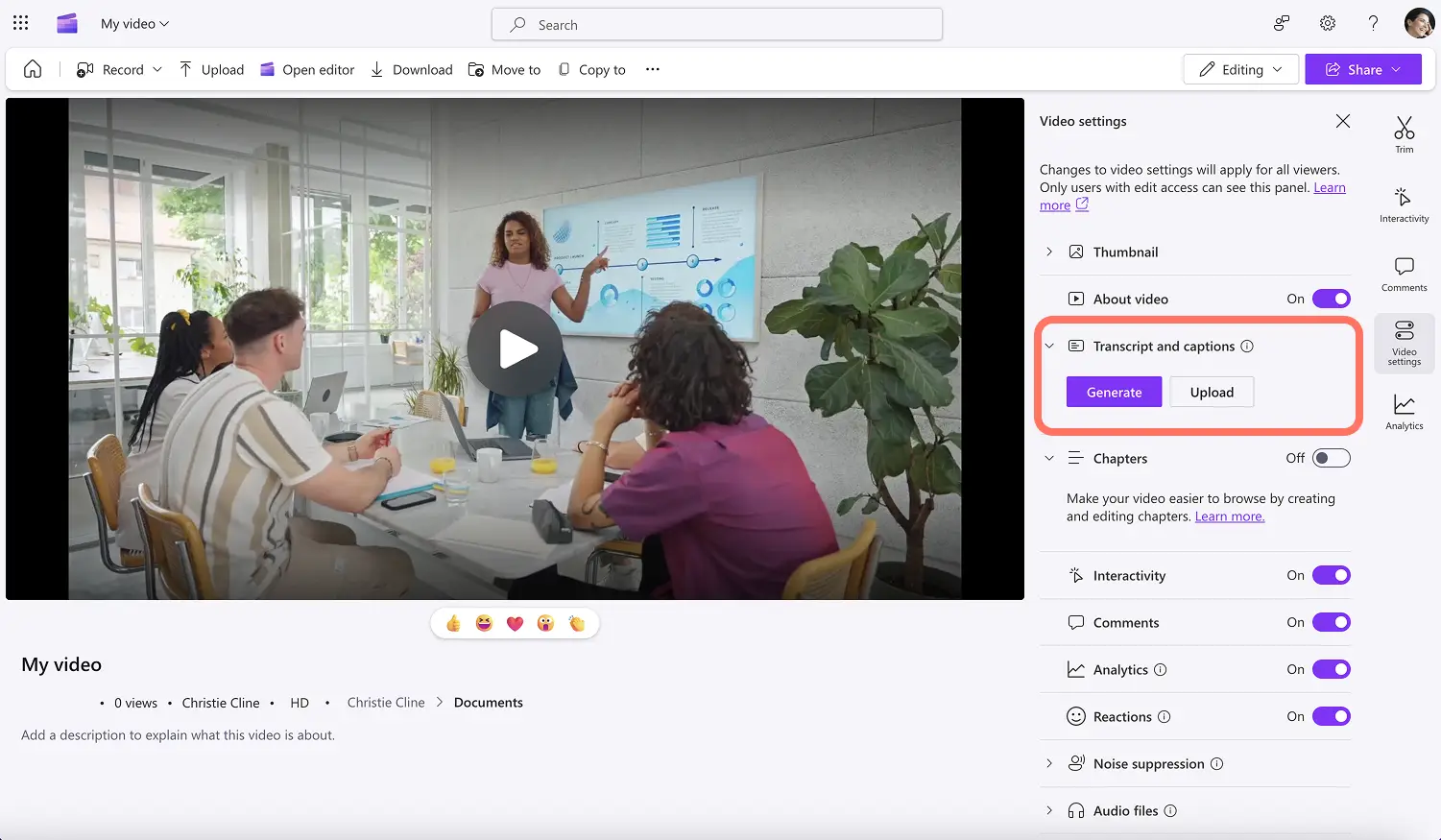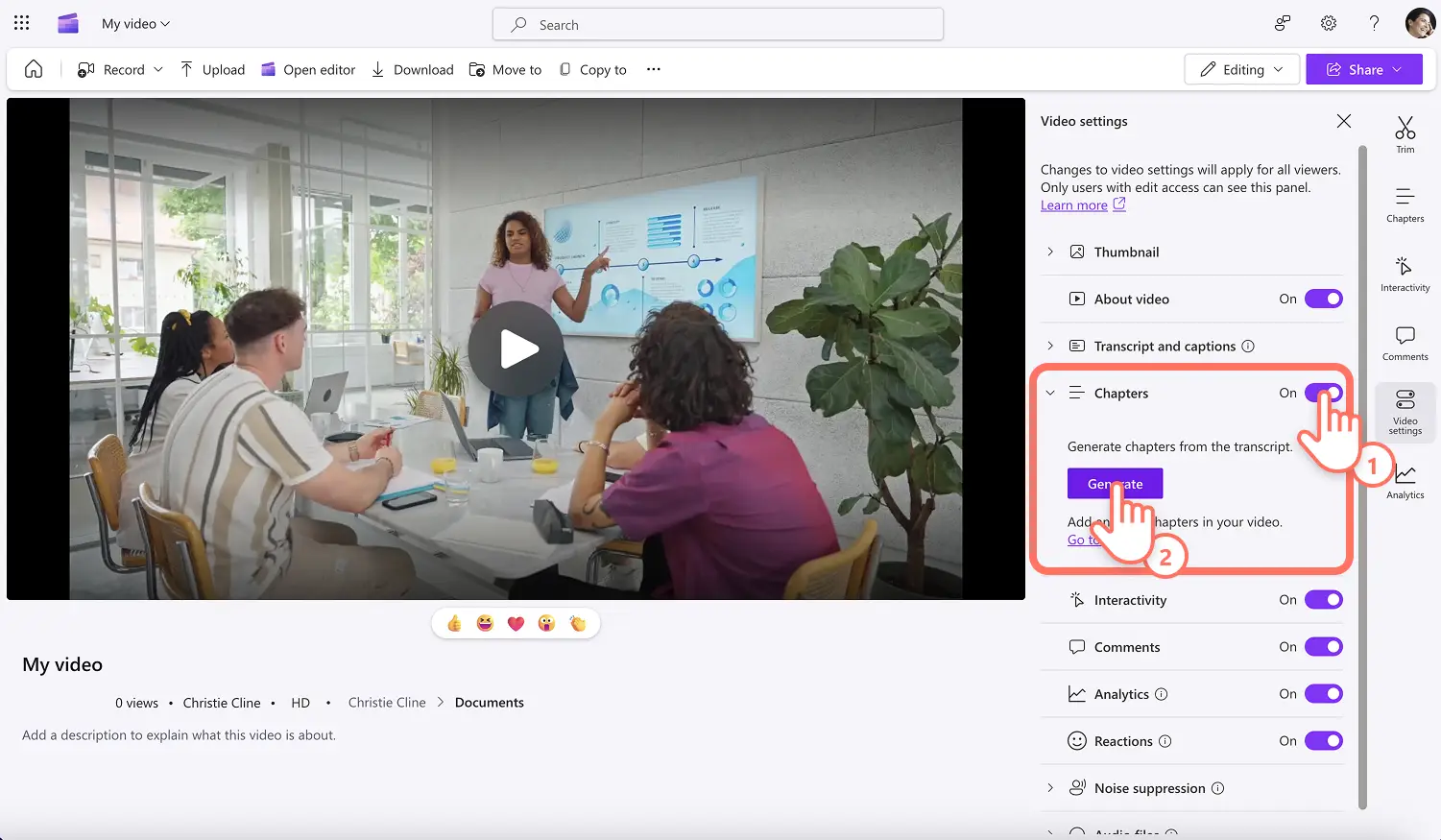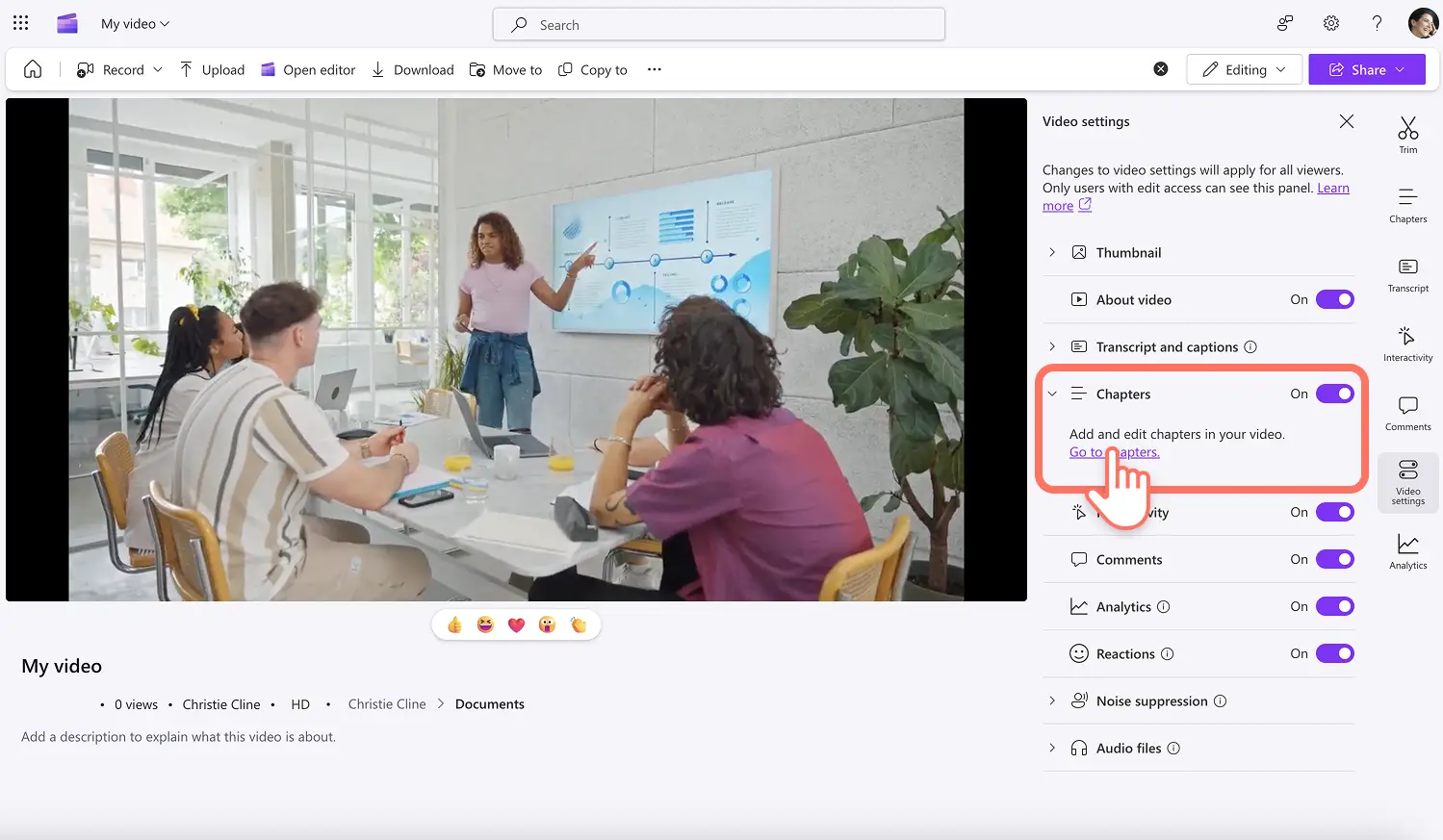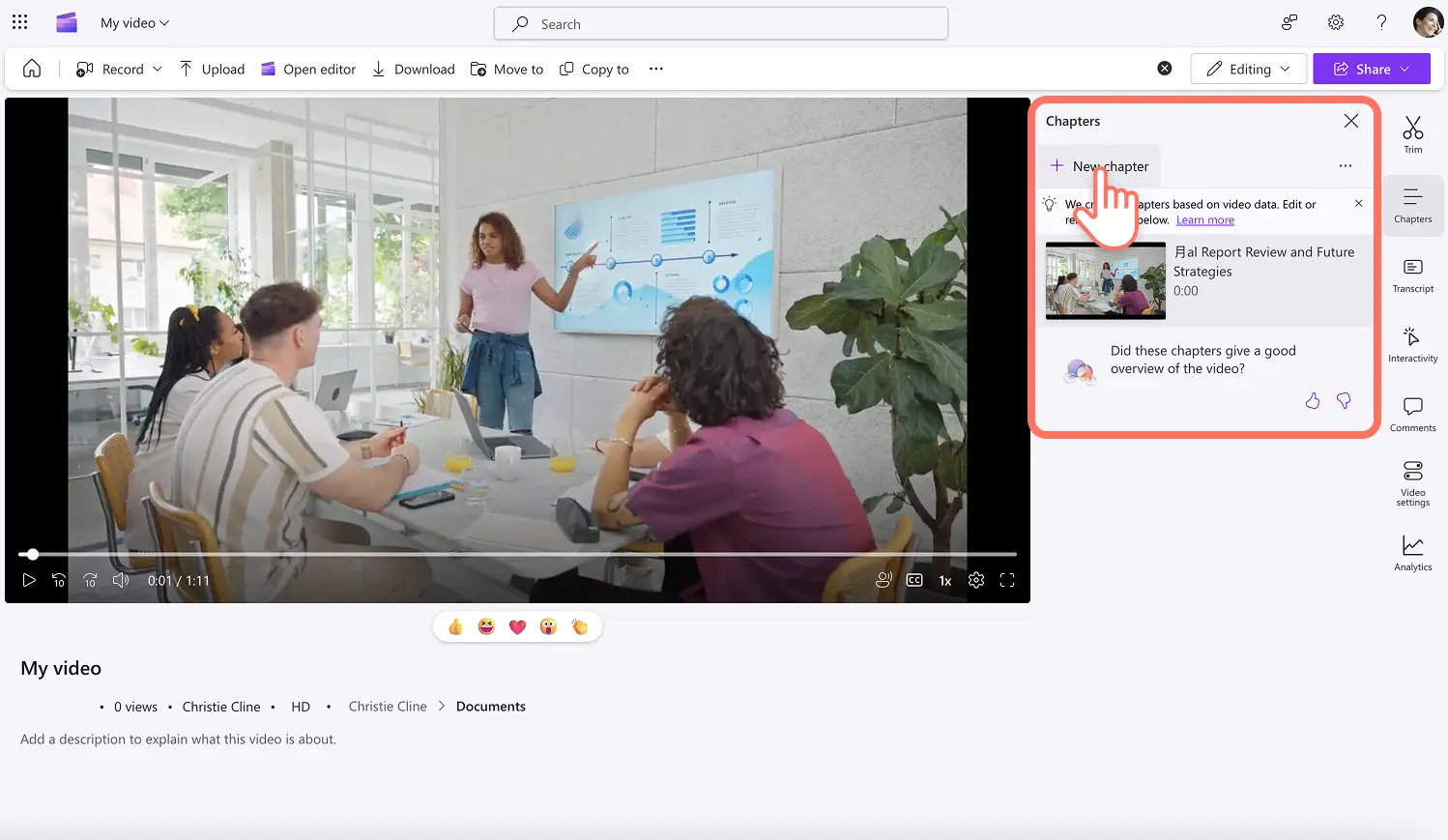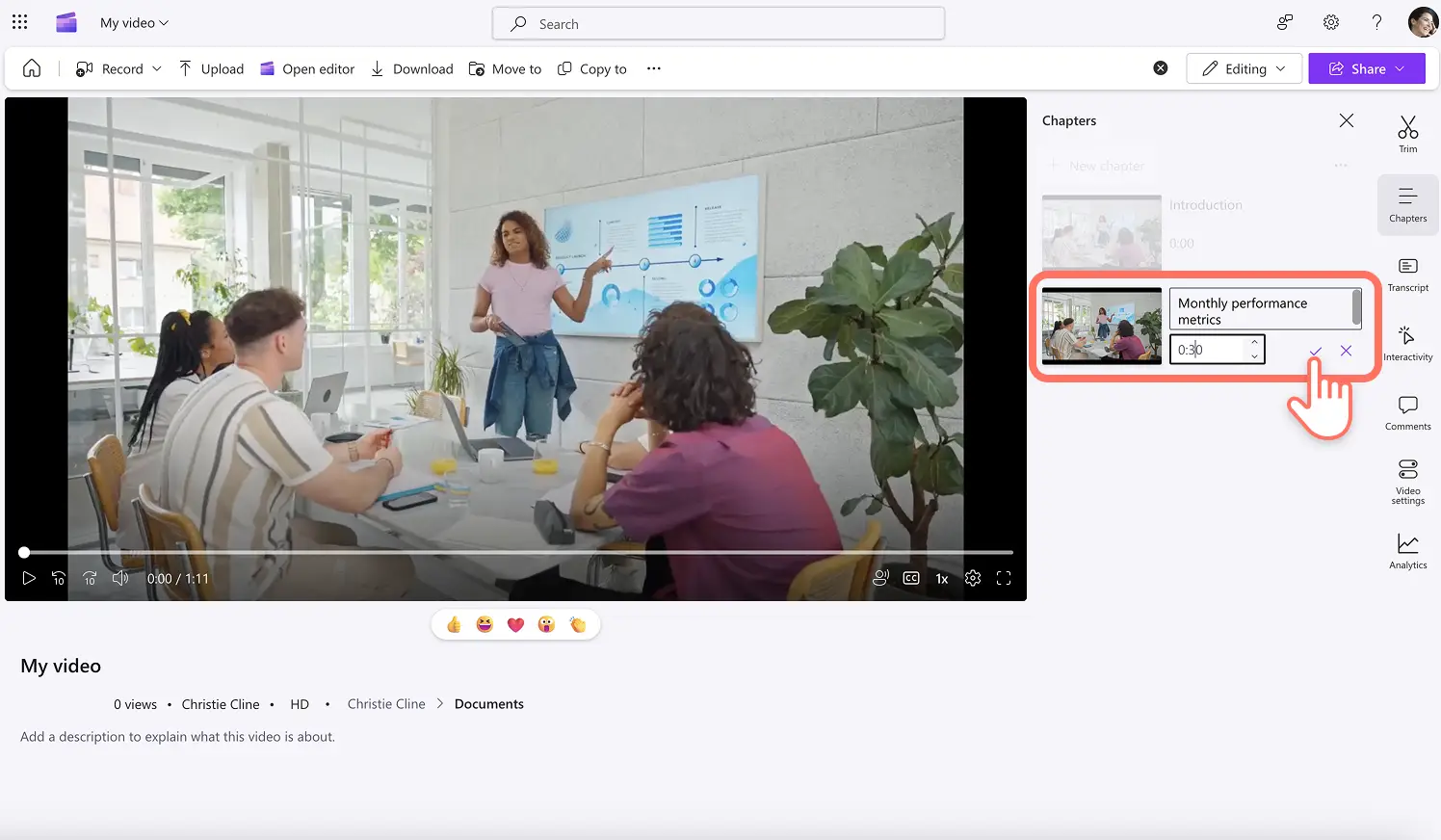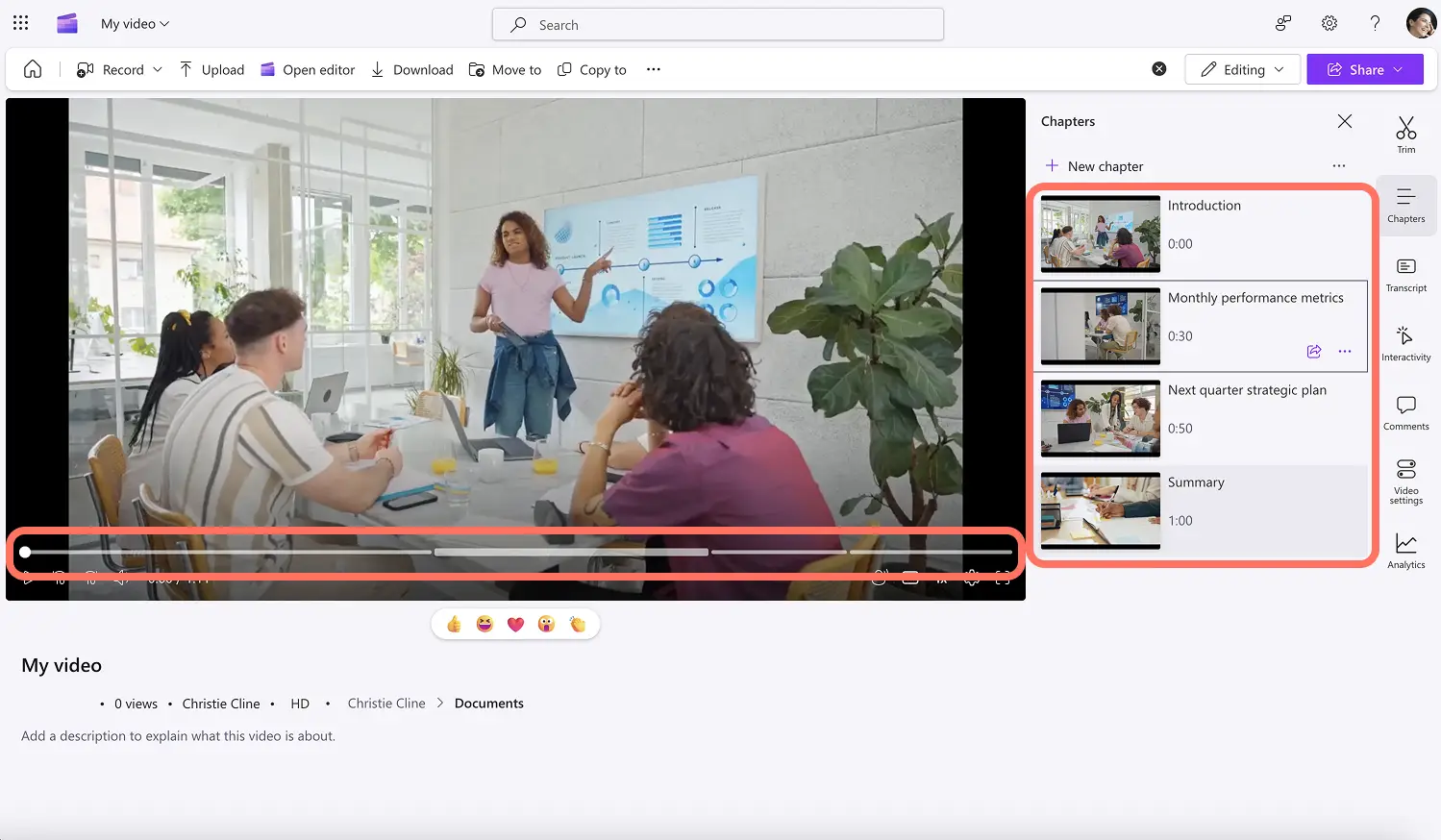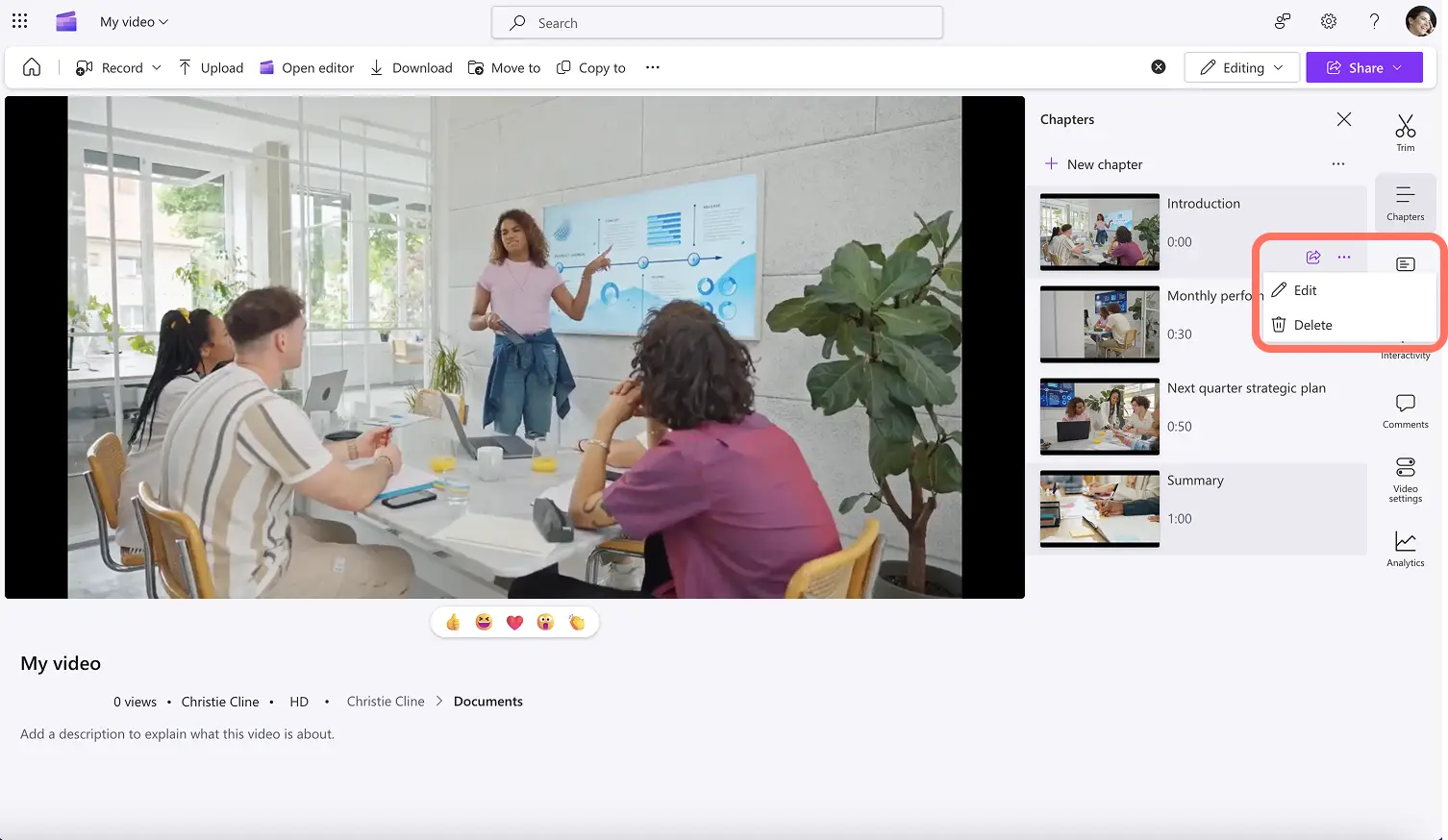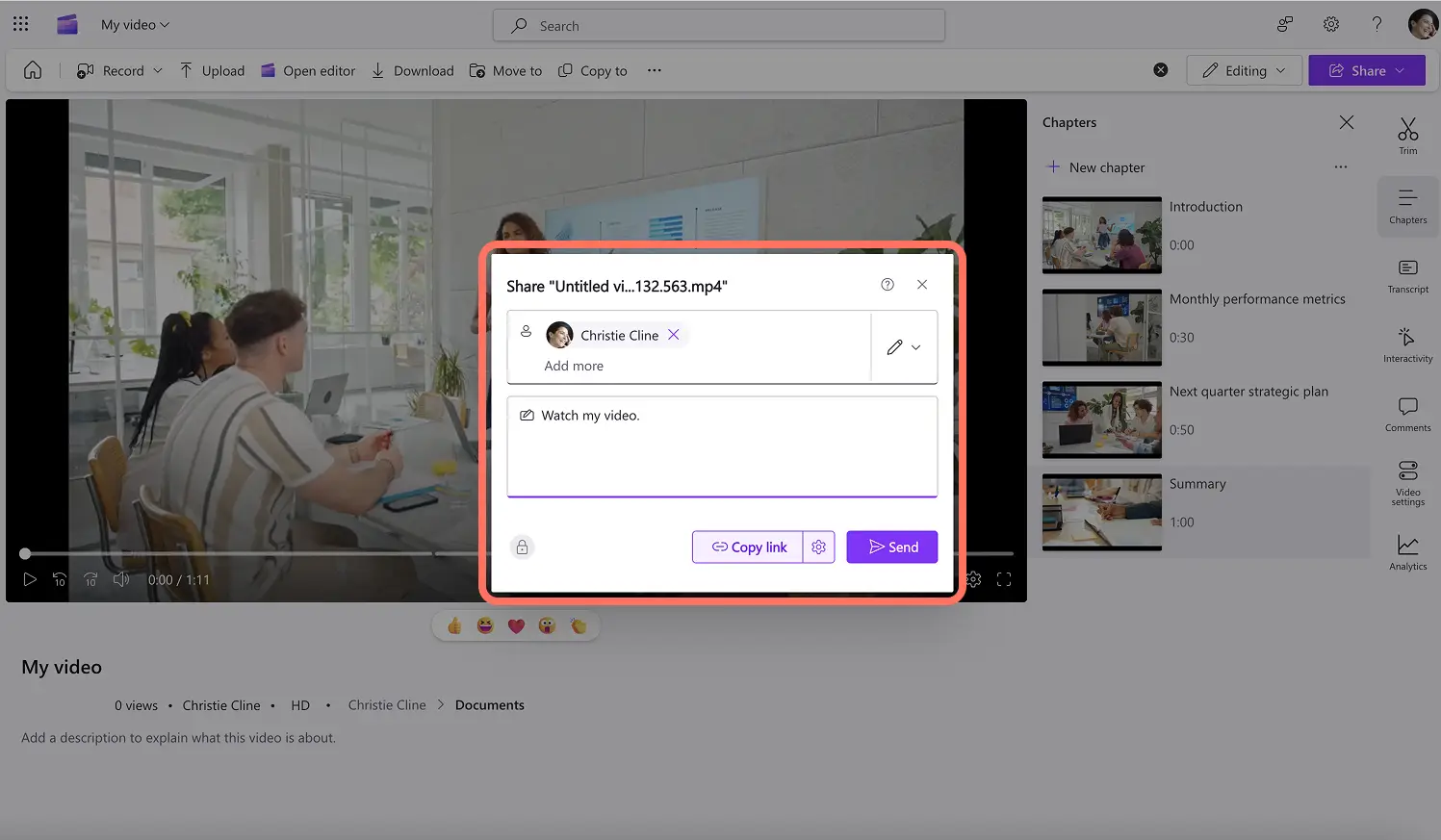Obs! Skjermbildene i denne artikkelen er fra Clipchamp for arbeidskontoer, og de samme prinsippene gjelder for Clipchamp for skolekontoer. Opplæring for personlige Clipchamp-kontoer kan avvike.Mer informasjon.
På denne siden
Gjør videoene på jobb enklere å finne frem i og lettere å se med kapitler og tidsstempler som kan tilpasses.
Kapitler hjelper seere med å hoppe direkte til den mest relevante delen av en video, og sparer verdifull tid. De gjør det enklere å se lange videoer på jobb, for eksempel opplærings-, feilsøkings-, møteopptak- og introduksjonsvideoer.
Les videre for å finne ut hvordan du enkelt legger til egendefinerte kapitler i videoer på jobb i Clipchamp.
Slik legger du til kapitler i videoer på jobb
Trinn 1. Vis videoen i Clipchamp
Åpne videoen i Clipchamp, og bla gjennom verktøylinjen for å finne fanen for videoinnstillinger. Åpne fanen for videoinnstillinger.
Obs! Alle med redigeringstilgang kan se panelet for videoinnstillinger. Kapitler er bare tilgjengelig for videoer med lyd.
Trinn 2. Slå på KI-transkripsjon og undertekster
Før du legger til kapitler i videoen, må du generere eller laste opp en engelsk videotranskripsjon i fanen for transkripsjon og undertekster.
Klikk på rullegardinpilen i fanen for transkripsjon og undertekster, og trykk deretter på Generer for å lage en transkripsjon ved hjelp av kunstig intelligens. Hvis du allerede har en videotranskripsjon, klikker du på Last opp for å laste den opp.
Trinn 3. Legg til kapitler generert av kunstig intelligens eller manuelt i videoen
Hvis du vil legge til kapitler i videoen, klikker du på kapittelfanen og slår på glidebryteren for kapitler. Klikk på Generer for å begynne å generere et videokapittel.
Deretter klikker du på Gå til kapitler for å åpne hele kapittelfanen.
Ved hjelp av kunstig intelligens genereres det automatisk kapitler for videoen basert på videodataene. Kapitlene kan redigeres eller gis nytt navn i fanen. Hvis KI-genererte kapitler ikke er riktige, kan du legge til kapitler manuelt ved å klikke på Nytt kapittel.
Skriv inn en tittel for kapittelet, og velg et tidsstempel for når kapittelet starter. Når kapittelet er klart til å lagres, klikker du på knappen med hake. Gjenta dette trinnet for å legge til flere kapitler i videoen.
Videoen vises nå med kapitler, slik at seere enkelt kan hoppe til bestemte deler av videoen.
Trinn 4. Rediger, slett eller del videokapitler
Hvis du vil redigere eller slette et kapittel, klikker du på de tre prikkene (flere alternativer) på det aktuelle kapittelet. Her kan du enten klikke på Rediger eller Slett.
Hvis du vil dele et bestemt kapittel, klikker du på Del kapittel. Skriv deretter inn navn, gruppe eller e-postadresse, og legg til en melding om ønskelig. Du kan også legge til tilgangsalternativer, for eksempel redigering, visning eller nedlasting. Hvis du ikke vil dele via e-post, kan du enkelt kopiere delingslenken for å sende til teamet.
Se hvordan du tilpasser videoinnstillinger i Clipchamp
Nå som du er klar til å legge til kapitler og tidsstempler i videoer i Clipchamp, kan du finne ut hvordan du kan forbedre fremtidige videoprosjekter med egendefinerte jobbvideomaler og egendefinerte videominiatyrbilder.
Kom i gang med å lage videoer til bedriften med Clipchamp, eller last ned Microsoft Clipchamp-appen for Windows.
Vanlige spørsmål
Hva er et kapittel i en video?
Et videokapittel er et bestemt segment med et eget tidsstempel som deler opp en video i flere deler. Akkurat som et kapittel i en bok, har hvert kapittel en tittel eller overskrift på tidsstempelet der kapittelet starter. Videokapitler gjør det enkelt å finne deler av en video uten å måtte se hele videoen.
Hva er delene i en video?
Videokapitler kan tilpasses etter ønske. Vanligvis representerer kapitler ulike temaer eller segmenter i en video.
Hvordan oppretter jeg automatiske kapitler i videoer?
Med teknologi drevet av kunstig intelligens i Clipchamp kan du automatisk lage videokapitler basert på videotranskripsjonen. Ved hjelp av kunstig intelligens skannes videodataene, og kapitler legges til på bestemte tidspunkter, ved emneskifte, intro, outro eller en opplæringsdel.